Trong Microsoft Word, đơn vị đo lường mặc định có thể là inch, cm, mm hoặc m. Để thuận tiện cho việc chỉnh sửa văn bản, bạn có thể thay đổi đơn vị đo theo nhu cầu. Hãy cùng tìm hiểu cách đổi inch sang cm trong Word 2010, 2013, 2016, 2019 và các phiên bản khác một cách dễ dàng.
Cách đổi đơn vị inch sang cm, mm, m trong Word có thể thực hiện nhanh qua phần cài đặt hoặc công cụ trực tuyến. Bài viết này hướng dẫn đầy đủ các cách giúp bạn thao tác chính xác trên mọi phiên bản Word.
- (Click vào nội dung bạn muốn xem)
*Đổi Inch sang CM trong word 2003
*Đổi Inch sang CM trong word 2007
*Đổi Inch sang CM trong word 2010
*Đổi Inch sang cm trong Word 2016
*Đổi 1 Inch sang CM
*Đổi Inch sang CM Online
Để chuyển đổi inch sang cm trong Microsoft Word, bạn hãy thực hiện theo hướng dẫn sau:
1. Thực hiện trên Word 2010, 2013, 2016, 2019
Phiên bản Word 2010, 2013, 2016 và 2019 có phương pháp đổi đơn vị đo lương inch sang cm giống nhau. Dưới đây, Taimienphi thực hiện đổi trên Office 2010, bạn có thể thực hiện tương tự trên các phiên bản còn lại. Cách thực hiện như sau:
Bước 1: Trên Menu chọn File, sau đó click vào Options.
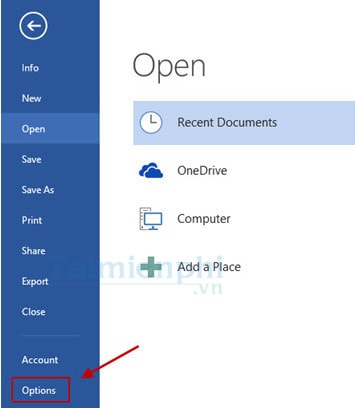
Bước 2: Tại cửa sổ Word Option, chọn tab Advanced sau đó kéo xuống phần Display, tại đây bạn chọn chuyển lại từ inch sang Centimeters sau đó nhấn OK
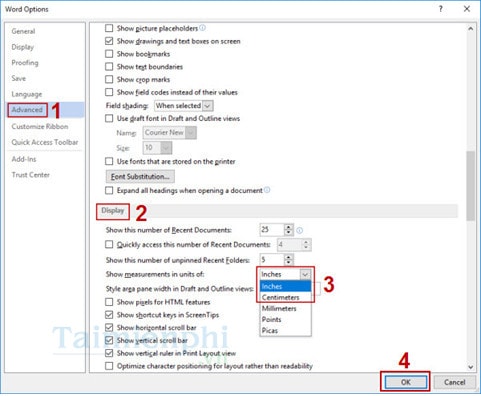
2. Đổi inch sang cm trong Word 2007
Word 2007 khá giống với phiên bản Office 2010, cách đổi inch sang cm trong Word của Office 2007 cũng tương đối đơn giản, ví dụ dưới đây sẽ giúp bạn đổi 1 inch sang cm trên Office 2017 nhanh nhất, nhanh chóng biết được 1 inch bằng bao nhiêu cm.
Bước 1: Chọn Office Button --> Word Options

Bước 2: Xuất hiện hộp thoại trong Tab Advanced, bạn kéo chuột và chọn đơn vị Centimeters trong mục Show meresuement in Units Of. Sau đó nhấn OK.

3. Đổi từ inch sang cm trong Word 2003
Tuy các nút chức năng trong Office 2003 khác với các phiên bản hiện nay, bạn cũng vẫn dễ dàng đổi 1 inch sang cm theo cách thực hiện dưới đây
Bước 1: Trên Menu vào Tools --> Options

Bước 2: Xuất hiện hộp thoại chọn Tab Gerenal, trong mục Meresurement Units các bạn chọn đơn vị là Centimeters và nhấn OK.

4. Sử dụng công cụ chuyển đổi trực tuyến
Cách 1: Sử dụng Google để đổi inch sang cm, mm, m
Đây là một trong những cách đổi inch sang cm, mm, m nhanh và tiện lợi nhất hiện nay. Bạn chỉ việc truy cập Google và tìm kiếm theo cú pháp như sau:
"1 in to cm" hoặc "1 inch to cm"

Tương tự với các đơn vị khác, ta có
"1 inch to m; 1 inch to mm

Cách 2: Sử dụng công cụ ConvertWorld để đổi inch sang cm, mm, m
Bước 1 : Truy cập trang chuyển đổi ConvertWord tại đây
Sau khi truy cập, bạn chọn mục Kích thước, chiều dài

Bước 2 : Lựa chọn đơn vị muốn chuyển đổi trên thanh tùy chọn.
Chọn inch và sau đó, bạn có thể nhìn thấy các đơn vị bạn muốn chuyển đổi như cm, m và mm.
Ngoài cách đổi từ inch sang cm, bạn cũng có thể điều chỉnh nhiều thiết lập khác trong Word để thao tác thuận tiện hơn. Chẳng hạn, nếu cần chỉnh kích thước trang theo đơn vị cm, bạn có thể vào Layout, chọn Size và tùy chỉnh kích thước.
Bên cạnh đó, Word cũng hỗ trợ chuyển đổi thước đo từ inch sang mm, m một cách linh hoạt. Thay vì đổi thủ công từng giá trị, bạn có thể thiết lập đơn vị mặc định trong phần Word Options, giúp đồng bộ các thông số trên toàn bộ tài liệu.
https://thuthuat.taimienphi.vn/doi-tu-inch-sang-cm-trong-word-2146n.aspx